联想拯救者也7000 win10设备管理器在哪里 联想拯救者也7000 win10设备管理器打不开怎么办
近日有用户反映,他们在使用联想拯救者也7000 win10设备时遇到了设备管理器无法打开的问题,设备管理器是一款非常重要的工具,用于管理设备的硬件和驱动程序,因此无法打开设备管理器会影响设备的正常使用。如果您也遇到了类似的问题,可以尝试通过重启设备、更新驱动程序或者进行系统恢复等方法来解决。希望以上建议能帮助到遇到问题的用户。
具体方法如下:
方法一、
1、Windows10右键点击“此电脑”图标,在弹出菜单中选择“属性”菜单项。
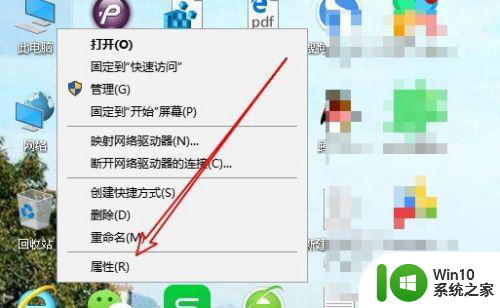
2、接着在打开的系统属性窗口中,点击“设备管理器”菜单项。
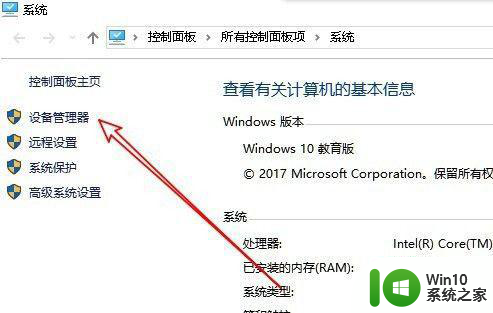
3、这时就可以打开Windows10的设备管理器窗口了。
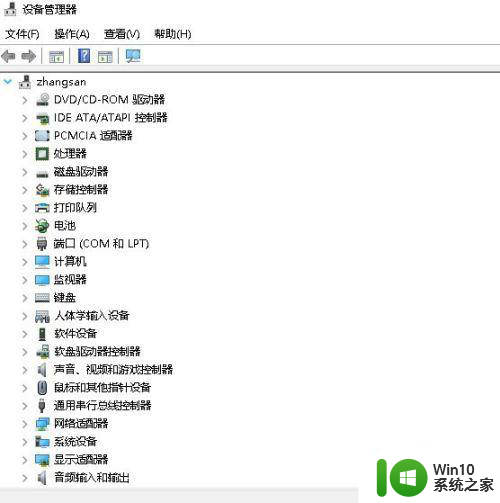
方法二、1、我们也可以在Windows10桌面依次点击“开始/Windows系统/控制面板”菜单项。
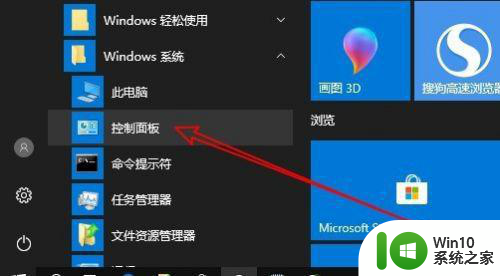
2、这时就会打开Windows10的控制面板窗口,在窗口中点击“硬件和声音”图标。

3、在打开的设备和打印机窗口中,可以找到“设备管理器”快捷链接,点击后同样可以打开设备管理器窗口。
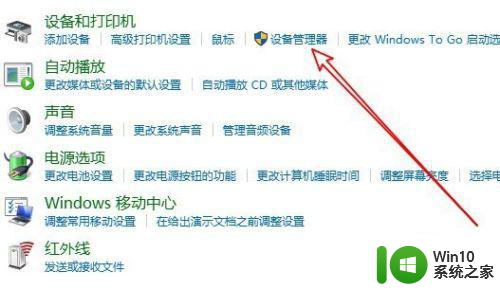
方法三、1、我们也可以右键点击桌面上左下角的开始按钮,在弹出的菜单中点击“运行”菜单项。
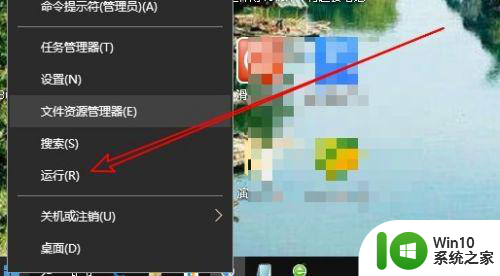
2、接着在打开的运行窗口中,输入命令devmgmt.msc,然后点击确定按钮,同样可以打开设备管理器。
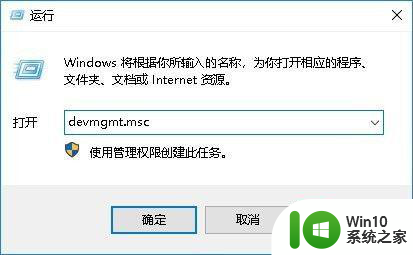
以上就是联想拯救者也7000 win10设备管理器在哪里的全部内容,还有不清楚的用户就可以参考一下小编的步骤进行操作,希望能够对大家有所帮助。
联想拯救者也7000 win10设备管理器在哪里 联想拯救者也7000 win10设备管理器打不开怎么办相关教程
- 联想拯救者win10睡眠后黑屏无法唤醒如何处理 联想拯救者黑屏无法唤醒win10解决方法
- 联想拯救者win10一键恢复方法 如何使用联想拯救者win10一键还原孔
- 拯救者win10玩英雄联盟掉线解决方法 拯救者win10玩英雄联盟掉线怎么办
- win10设备管理器在哪 win10设备管理器打不开怎么办
- 拯救者r7000win10系统更新了后有半分钟散热器声音很大如何解决 拯救者r7000win10系统更新后散热器声音很大怎么办
- 拯救者win10电脑怎么设置人脸识别解锁 拯救者如何开启win10人脸解锁
- win10拯救者fn键开启和关闭的方法 win10拯救者怎么开启和关闭fn键
- 拯救者win10改用microsoft账户登录发生了错误怎么办 拯救者win10改用microsoft账户登录无法成功
- win10如何打开设备管理器 win10打开设备管理器的方法
- win10系统打开设备管理器的步骤 win10的设备管理器在哪里打开
- win10打开设备管理器出现F5521gw未知设备的处理方法 win10设备管理器F5521gw未知设备驱动下载
- windows10设备管理器没有图像设备选项怎么恢复 Windows10设备管理器找不到图像设备选项怎么解决
- win10玩只狼:影逝二度游戏卡顿什么原因 win10玩只狼:影逝二度游戏卡顿的处理方法 win10只狼影逝二度游戏卡顿解决方法
- 《极品飞车13:变速》win10无法启动解决方法 极品飞车13变速win10闪退解决方法
- win10桌面图标设置没有权限访问如何处理 Win10桌面图标权限访问被拒绝怎么办
- win10打不开应用商店一直转圈修复方法 win10应用商店打不开怎么办
win10系统教程推荐
- 1 win10桌面图标设置没有权限访问如何处理 Win10桌面图标权限访问被拒绝怎么办
- 2 win10关闭个人信息收集的最佳方法 如何在win10中关闭个人信息收集
- 3 英雄联盟win10无法初始化图像设备怎么办 英雄联盟win10启动黑屏怎么解决
- 4 win10需要来自system权限才能删除解决方法 Win10删除文件需要管理员权限解决方法
- 5 win10电脑查看激活密码的快捷方法 win10电脑激活密码查看方法
- 6 win10平板模式怎么切换电脑模式快捷键 win10平板模式如何切换至电脑模式
- 7 win10 usb无法识别鼠标无法操作如何修复 Win10 USB接口无法识别鼠标怎么办
- 8 笔记本电脑win10更新后开机黑屏很久才有画面如何修复 win10更新后笔记本电脑开机黑屏怎么办
- 9 电脑w10设备管理器里没有蓝牙怎么办 电脑w10蓝牙设备管理器找不到
- 10 win10系统此电脑中的文件夹怎么删除 win10系统如何删除文件夹
win10系统推荐
- 1 电脑公司ghost win10 64位安全免激活版v2023.04
- 2 系统之家ghost win10 32位经典装机版下载v2023.04
- 3 宏碁笔记本ghost win10 64位官方免激活版v2023.04
- 4 雨林木风ghost win10 64位镜像快速版v2023.04
- 5 深度技术ghost win10 64位旗舰免激活版v2023.03
- 6 系统之家ghost win10 64位稳定正式版v2023.03
- 7 深度技术ghost win10 64位专业破解版v2023.03
- 8 电脑公司win10官方免激活版64位v2023.03
- 9 电脑公司ghost win10 64位正式优化版v2023.03
- 10 华硕笔记本ghost win10 32位家庭版正版v2023.03